Az Apple néhány módszert kínál az umlautok beírására iPhone-on. Ha csak alkalmanként használ német betűket, használjon idegen szimbólumok gyorsbillentyűit a normál billentyűzeten. Ha gyakrabban szeretné beírni a nyelvet, engedélyezze a német billentyűzetet, így válthat a nyelvek között. Ha bonyolultnak találja a szimbólumok gyorsbillentyűit, vagy nem szeretne több billentyűzetet kezelni, létrehozhat egy gyorsbillentyű-kifejezést is.
Hozzon létre umlautokat iPhone billentyűzeten
Nyissa meg azt az alkalmazást, amelybe umlauto betűt szeretne beírni, és nyissa meg a billentyűzetet.
A nap videója
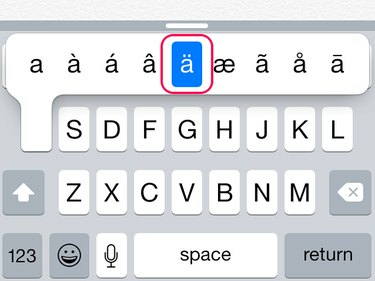
Kép jóváírása: A kép az Apple jóvoltából
Érintse meg és tartsa lenyomva azt a betűt, amelyhez az umlautot hozzá kívánja adni. Például beírni egy ä, érintse meg hosszan a gombot a kulcs. Várja meg, amíg megnyílik a szimbólumok listája. Csúsztassa az ujját a vonal mentén, amíg el nem éri a ämajd vegye le az ujját a képernyőről a behelyezéshez. Ugyanezt a folyamatot használja a megfelelő betűk használatával egy ö vagy a ü.
Tipp
Ha umlautot szeretne beírni egy nagybetűbe, érintse meg a felfelé nyíl a billentyűzeten a Caps Lock beállításához, majd érintsen meg hosszan egy betűt a szimbólumlista megnyitásához.
Adjon hozzá egy német billentyűzetet
1. lépés
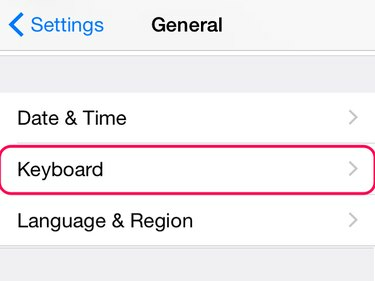
Kép jóváírása: A kép az Apple jóvoltából
Nyisd ki Beállítások és érintse meg Tábornok. Csúsztassa lefelé a lehetőséget Billentyűzet és koppintson rá.
2. lépés

Kép jóváírása: A kép az Apple jóvoltából
Koppintson a Billentyűzetek és akkor Új billentyűzet hozzáadása.
3. lépés
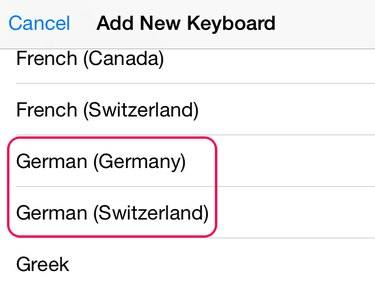
Kép jóváírása: A kép az Apple jóvoltából
Görgessen le a lehetőségek között a Egyéb iPhone billentyűzetek területet, és érintse meg valamelyiket német (Németország) vagy német (Svájc).
4. lépés
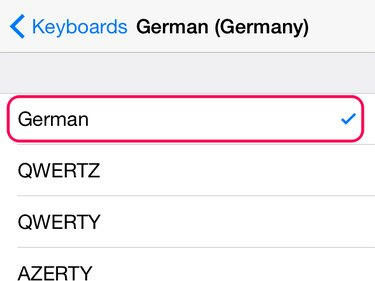
Kép jóváírása: A kép az Apple jóvoltából
Érintse meg az új billentyűzetet a beállítások megnyitásához. Győződjön meg arról, hogy van-e pipa jel a rajta német választási lehetőség; ha nem, érintse meg az engedélyezéséhez. Kijárat Beállítások.
5. lépés

Kép jóváírása: A kép az Apple jóvoltából
Nyissa meg a billentyűzetet egy alkalmazásban. Érintse meg a Földgolyó ikont a billentyűzetek közötti váltáshoz, amíg el nem éri a német elrendezést. Most már közvetlenül a billentyűzeten is beírhatja az umlauto betűket.
Tipp
Az iPhone készülékre telepített billentyűzetek listájának megtekintéséhez érintse meg és tartsa lenyomva a gombot Földgolyó ikon.
Adjon hozzá egy Umlautált betűt parancsikonként
1. lépés
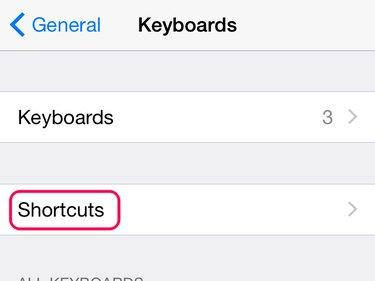
Kép jóváírása: A kép az Apple jóvoltából
Nyisd ki Beállítások, Koppintson a Tábornok és akkor Billentyűzetek. Koppintson a Parancsikonok.
2. lépés
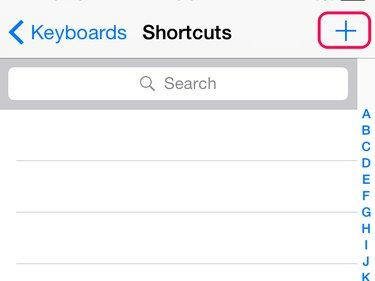
Kép jóváírása: A kép az Apple jóvoltából
Érintse meg a + jel a Parancsikonok képernyőn.
3. lépés
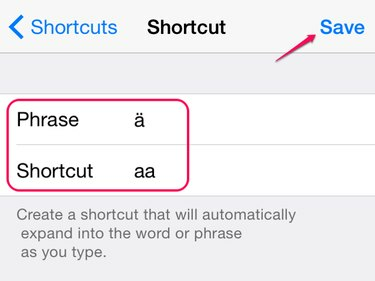
Kép jóváírása: A kép az Apple jóvoltából
Érintse meg a Kifejezés doboz. Érintse meg és tartsa lenyomva azt a betűt a billentyűzeten, amelyhez umlautot szeretne hozzáadni. Amikor megjelenik az umlaut a listában, csúsztassa rá az ujját, hogy beillessze a listába Kifejezés terület. Érintse meg a Parancsikon doboz. Írjon be néhány betűt, amelyekre emlékezni fog gyorsbillentyűként. Válassza ki Megment.
4. lépés
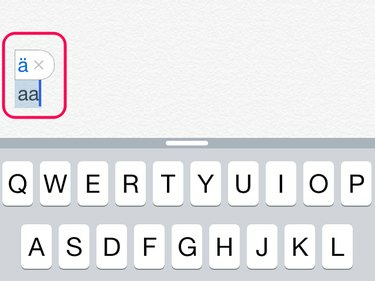
Kép jóváírása: A kép az Apple jóvoltából
Nyisson meg egy alkalmazást billentyűzettel, és írja be az umlauthoz használt billentyűparancsot. Felugrik egy doboz, benne az umlaut betűvel. Érintse meg a szóköz a gyorsbillentyű-kifejezés umlauto betűvé alakításához. A parancsikon figyelmen kívül hagyásához érintse meg a x a dobozon.
Tipp
Az iPhone német billentyűzete umlált betűket tartalmaz, de nem tartalmaz más szimbólumokat, például a ß. Ezt a szimbólumot gépeléssel hozhatja létre a billentyűzeten S kétszer, lenyomva a másodikat S majd válassza ki a ß a szimbólumlistából. Ha a német szimbólumok teljes skálájához szeretne hozzáférni egyetlen billentyűzeten, fontolja meg a letöltését harmadik féltől származó billentyűzetalkalmazás.



